
Používanie ChatGPT s Apple Intelligence na Macu
Ak sa rozhodnete povoliť spoluprácu Apple Intelligence s ChatGPT od spoločnosti OpenAI*, môžete vykonať nasledovné:
Získať viac odpovedí od Siri: Siri môže využívať ChatGPT na poskytovanie podrobnejších odpovedí na určité požiadavky, napríklad na získavanie informácií o fotkách a dokumentoch.
Písať text pomocou nástrojov na písanie: Nástroje na písanie môžu používať ChatGPT na vytváranie textu alebo obrázkov len na základe popisu.
Použiť nové štýly v apke Image Playground: Image Playground používa ChatGPT na rozšírenie rozsahu vizuálnych štýlov pri vytváraní obrázkov.
Používať model v apke Skratky: Skratky môžu používať ChatGPT na spracovanie ešte zložitejších požiadaviek.
Pripojiť váš účet v ChatGPT: V ChatGPT nepotrebujete mať vytvorený účet, ale ak ho máte, či už bezplatný alebo platený, môžete sa doň prihlásiť. S plateným účtom v ChatGPT môže váš Mac častejšie využívať tie najvýkonnejšie funkcie ChatGPT.
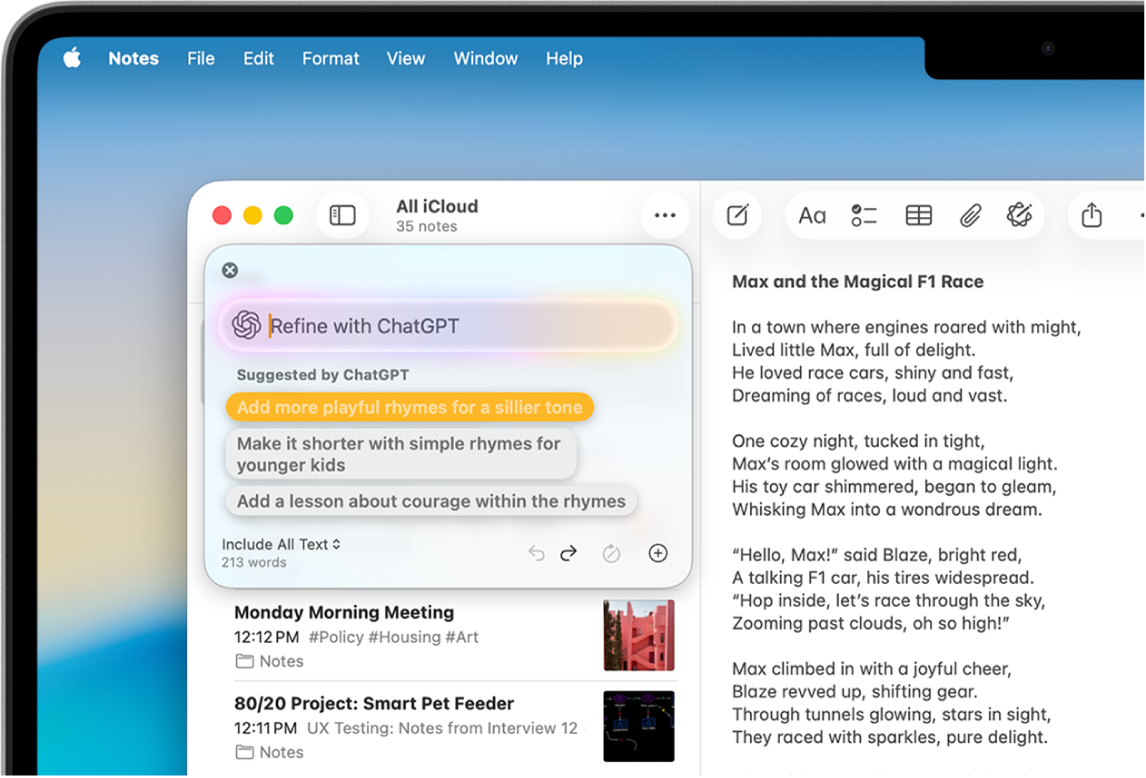
Poznámka: Funkcia Apple Intelligence nie je dostupná vo všetkých modeloch Macu ani vo všetkých jazykoch alebo regiónoch.** Ak chcete získať prístup k najnovším funkciám, uistite sa, že používate najnovšiu verziu systému macOS a máte zapnutú funkciu Apple Intelligence. Rozšírenie ChatGPT je dostupné len v regiónoch, kde je dostupná aplikácia a služba ChatGPT. Informácie o dostupnosti ChatGPT nájdete na stránke Open AI.
Nastavenie ChatGPT
Pri prvom použití rozšírenia ChatGPT sa môže zobraziť výzva na jeho zapnutie. Rozšírenie môžete nastaviť aj v Systémových nastaveniach.
Poznámka: Musíte mať aspoň 13 rokov alebo minimálny vek vyžadovaný vo vašej krajine, aby ste mohli schváliť používanie ChatGPT. Ďalšie informácie nájdete v téme Pravidlá používania OpenAI.
Na Macu prejdite do apky Systémové nastavenia
 .
.Kliknite na Apple Intelligence a Siri
 .
.V časti Rozšírenia kliknite na ChatGPT, potom na Nastaviť a nakoniec na Ďalej.
Vykonajte jednu z nasledujúcich akcií:
Použiť ChatGPT bez účtu: Kliknite na Zapnúť ChatGPT.
Použiť ChatGPT s existujúcim účtom: Kliknite na Použiť ChatGPT s účtom a postupujte podľa pokynov na obrazovke.
Poznámka: Ak chcete. aby sa vaša požiadavka uložila do vašej histórie v ChatGPT, musíte byť prihlásení do účtu v ChatGPT.
Ak sa neskôr rozhodnete používať ChatGPT s účtom, prejdite do apky Systémové nastavenia ![]() , kliknite na Apple Intelligence a Siri
, kliknite na Apple Intelligence a Siri ![]() , kliknite na ChatGPT a potom na Prihlásiť sa.
, kliknite na ChatGPT a potom na Prihlásiť sa.
Písanie textu pomocou nástrojov na písanie
Po nastavení rozšírenia ChatGPT môžete písať text pomocou funkcie Nástroje na písanie.
Kliknite na dokument so stlačeným klávesom Control a potom vyberte Zobraziť nástroje na písanie.
Tip: Ak chcete otvoriť Nástroje na písanie v niektorých apkách, napríklad Poznámky a Mail, môžete podržať kurzor nad vybraným textom a na paneli s nástrojmi kliknúť na
 alebo kliknúť na
alebo kliknúť na  .
.Kliknite na Napísať.
Popíšte, čo chcete napísať – napríklad „Príbeh na dobrú noc o dievčati, ktoré navštívi čarovný svet, kde sa spriatelí s húsenicou na jej ceste k premene na motýľa“ – vyberte možnosť Zahrnúť všetok text alebo Vybraný text a potom stlačte kláves Return.
Ak sa zobrazí požiadavka, aby ste poskytli ďalšie podrobnosti, kliknite na pole, zadajte odpoveď a potom kliknite na Odoslať. Ak chcete pokračovať bez pridania podrobností, kliknite na Ignorovať.
Po zobrazení textu vykonajte jeden z nasledujúcich krokov:
Prepísanie textu: Kliknite na
 .
.Použiť návrhy: Kliknite na možnosť a potom kliknite na Odoslať.
Odvolanie zmeny: Kliknite na
 .
.Pridanie fotky alebo dokumentu: Kliknite na
 .
.
Po vykonaní zmien kliknite na Hotovo.
Používanie Siri na získanie odpovedí z ChatGPT
Keď nastavíte rozšírenie ChatGPT, Siri dokáže využiť ChatGPT v prípade, keď to môže byť užitočné na získanie informácií, ktoré hľadáte.
V podporovanom jazyku položte Siri otázku napríklad takto:
„Hey Siri, ask ChatGPT to compose a haiku about dragons“ (Hey Siri, požiadaj ChatGPT, aby vytvoril haiku o drakoch).
„What should I get my uncle for his 70th birthday? He loves to fish.“ (Čo mám kúpiť strýkovi k jeho sedemdesiatke? Rád chodí na ryby.)
„Hey Siri, ask ChatGPT for some ideas of how to spend a free afternoon in Malibu if I don’t feel like hitting the beach.“ (Hey Siri, spýtaj sa ChatGPT na nejaké nápady, ako stráviť voľné popoludnie na Malibu, ak sa mi nechce ísť na pláž).
„Hey Siri, compose a limerick about a tiger named Terry.“ (Hey Siri, zlož básničku o tigrovi menom Terry).
„What kind of recipes can I make with this?“ (Aké recepty môžem urobiť s týmto) spolu s fotkou ovocia otvorenou v apke Fotky.
„Hey Siri, ask ChatGPT to summarize this document for me“ (Hey Siri, požiadaj ChatGPT, aby zhrnul pre mňa tento dokument) spolu s dokumentom vo formáte PDF, na ktorom je nájomná zmluva v apke Súbory, ktorý je otvorený v apke Preview.
Ak Siri zistí, že by vám ChatGPT mohol pomôcť, opýta sa vás, či chcete na splnenie požiadavky použiť ChatGPT. Vždy sa zobrazí otázka, či potvrdzujete, že fotky alebo súbory sa odošlú do ChatGPT.
Tip: Ak chcete, aby Siri odoslala žiadosť bez potvrdenia, môžete otázku začať slovami „Opýtaj sa ChatGPT“. Potvrdzovania Siri môžete vypnúť aj v Systémových nastaveniach. Pozrite si tému Odosielanie žiadostí do ChatGPT bez potvrdzovania.
Odosielanie žiadostí do ChatGPT bez potvrdzovania
Využívanie modelu ChatGPT máte pod kontrolou a vaše informácie s ním budú zdieľané len s vaším súhlasom. Môžete nastaviť, aby Siri automaticky odosielala žiadosti do ChatGPT bez opýtania.
Na Macu prejdite do apky Systémové nastavenia
 .
.V postrannom paneli kliknite na Apple Intelligence a Siri
 .
.Pod položkou Rozšírenia kliknite na ChatGPT.
Vypnite potvrdzovanie žiadostí pre ChatGPT.
Vždy sa zobrazí otázka, či potvrdzujete, že fotky alebo súbory sa odošlú do ChatGPT.
Vypnutie ChatGPT
Na Macu prejdite do apky Systémové nastavenia
 .
.Kliknite na Apple Intelligence a Siri
 .
.Kliknite na ChatGPT a potom vypnite možnosť Používať ChatGPT.
Ak chcete zabrániť tomu, aby Siri navrhovala ChatGPT, keď odošlete požiadavku, vypnite ChatGPT a potom vypnite Výzvy na nastavenie.
Prístup k rozšíreniu ChatGPT môžete zablokovať v nastaveniach Čas pred obrazovkou. Pozrite si tému Blokovanie prístupu k rozšíreniam inteligencie.
ChatGPT a súkromie
Keď používate rozšírenie ChatGPT, môžete si vybrať, ktorý obsah odošlete do ChatGPT. Aby mohol model ChatGTP odpovedať na vaše žiadosti a poskytovať vám presné a relevantné výsledky, spolu so žiadosťou mu budú odoslané aj prílohy a obmedzené dáta súvisiace so žiadosťou, napríklad aktuálne časové pásmo, krajina, typ zariadenia, jazyk a funkcia, ktorá vykonáva žiadosť. Vaša IP adresa je pred modelom ChatGPT skrytá, vaša všeobecná poloha je však poskytovaná na rôzne účely, napríklad aby ChatGPT dokázal predchádzať podvodom a aby bol dosiahnutý súlad s predpismi.
Ak k rozšíreniu ChatGPT pristupujete bez účtu, modelu ChatGPT budú odosielané len vyššie uvedené údaje. Spoločnosť OpenAI nebude dostávať žiadne informácie prepojené s vaším Apple účtom. Spoločnosť OpenAI musí vaše dáta spracovať výlučne na účely splnenia vašej požiadavky a nesmie uchovávať žiadne z vašich žiadostí ani odpovede, ktoré poskytne, pokiaľ ich uchovanie nevyžadujú platné zákony. Spoločnosť OpenAI nesmie vaše žiadosti používať na vylepšovanie ani trénovanie vlastných modelov.
Keď ste prihlásení do účtu ChatGPT, platia nastavenia vášho ChatGPT účtu a zásady ochrany osobných údajov spoločnosti OpenAI.
Viac informácií nájdete na stránke o rozšírení ChatGPT a súkromí.